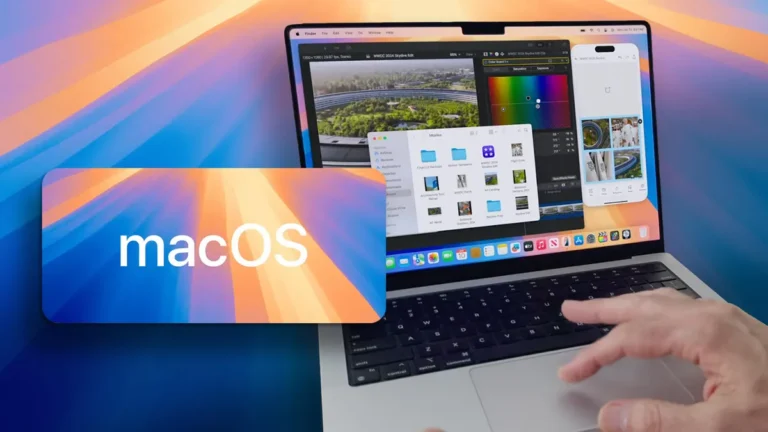Как синхронизировать контакты, календари и напоминания iCloud на вашем Mac

Одна из опций, доступных в macOS и остальных устройствах iOS и iPadOS, — это синхронизация контактов, календарей или напоминаний в iCloud. Эта синхронизация может идеально подойти вам, но Возможно, иногда происходит сбой или они не синхронизируются автоматически. Итак, давайте посмотрим на решение этой проблемы.
Первое, что нам нужно сделать, прежде чем приступить к делу или прикоснуться к каким-либо настройкам, — это убедиться, что контакты, календари и напоминания доступны в облаке, и для этого мы можем напрямую получить доступ к веб-сайту статуса Apple Cloud. мы можем это сделать по этой же ссылке к проверьте, не работает ли система или все работает правильно.
В случае с напоминаниями имейте в виду, что иногда они несовместимы с предыдущими версиями. macOS и iOS, поэтому у вас могут возникнуть проблемы с доступом к ним, пока вы не обновите системы до последней доступной версии.
Сначала сделайте резервную копию всех данных
Очевидно, мы собираемся коснуться настроек этих данных, поэтому самое главное — сделать резервную копию этих данных на нашем Mac, чтобы избежать возможных проблем в случае сбоя. Это важно во всем, что требует настройки конфигурации и облачных данных, поэтому Не забудьте сделать копию этих данных.
Теперь, если у нас есть проблемы с синхронизацией этих данных, мы можем начать с простых вещей, как мы уже говорили ранее: проверьте, нет ли у нас ожидающего обновления системы. Если это обновлено, для возможности совместного использования их и друг друга необходимо выполнить ряд системных требований:
- Использование iOS 13 или iPadOS
- iWork для iOS (Pages 2.5 o последующая версия, Numbers 2.5 o последующая версия, Keynote 2.5 o последующая версия)
- macOS Каталина
- Safari 9.1 или новее, Firefox 45 или новее, Google Chrome 54 или новее или Opera
- iWork для Mac (Pages 5.5 или новее, Numbers 3.5 или новее, Keynote 6.5 или новее)
- watchOS 6
Теперь мы можем продолжить остальные шаги, и один из них — нажать на Mac, чтобы убедиться, что наш сеанс iCloud активен и что у нас тот же Apple ID на Mac, iPhone и т. д. Мы получаем доступ к меню Apple > Системные настройки, нажимаем Apple ID, а затем iCloud.. Если вы используете macOS Mojave или более раннюю версию, выберите меню Apple > «Системные настройки», затем нажмите iCloud. В этом смысле все должно работать.
Обычно служба работает хорошо, но возможно, что по какой-то причине она не работает, не забудьте сначала проверить статус службы, и если все правильно, вы можете продолжить шаги, чтобы попытаться активировать эту синхронизацию между устройствами ваших контактов, календарей и напоминания.